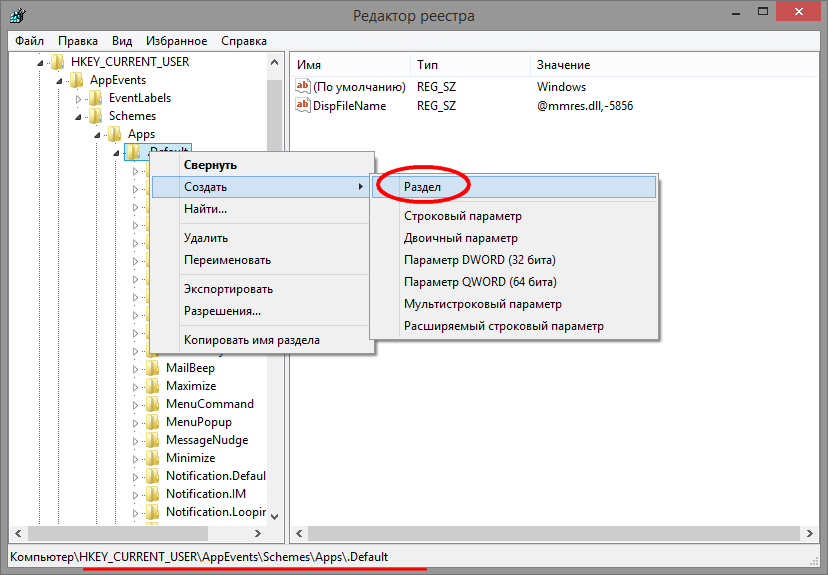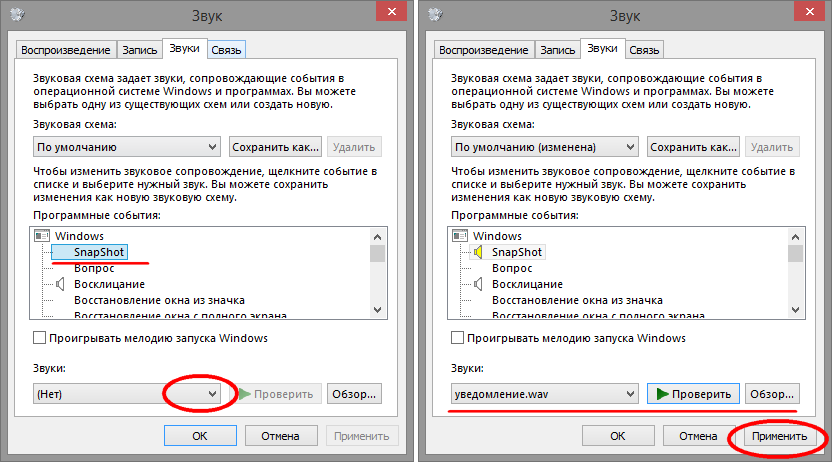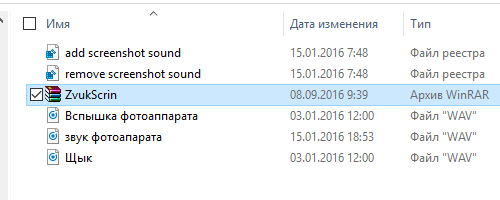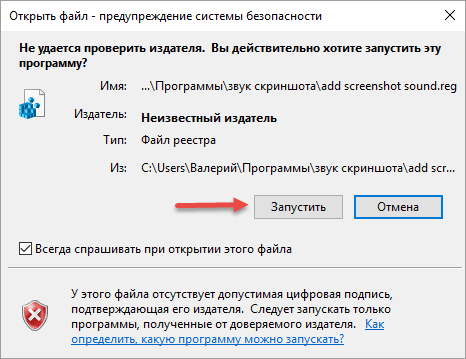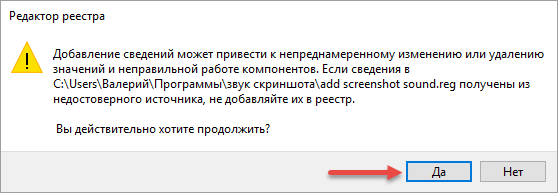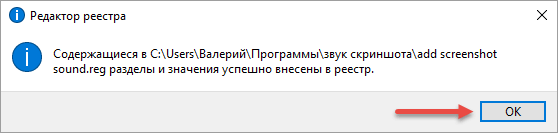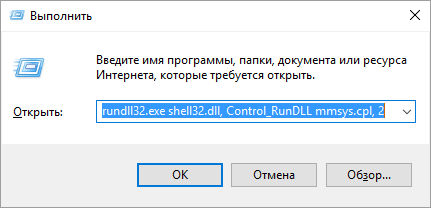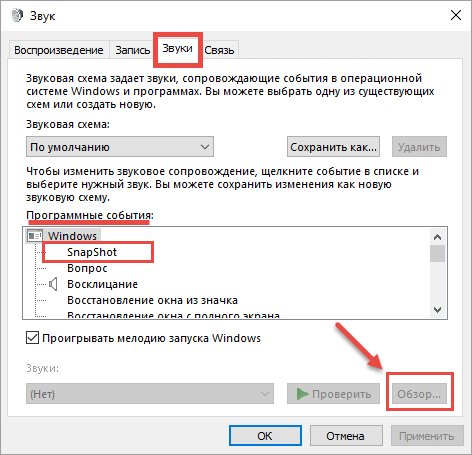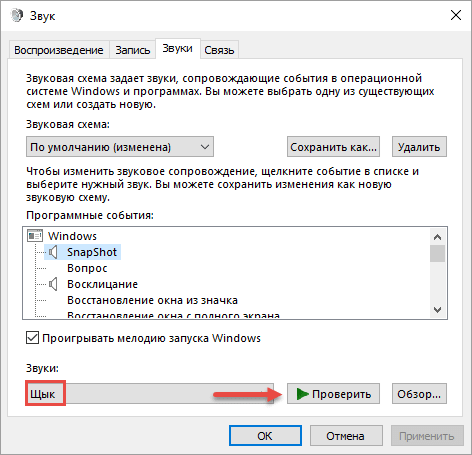- Как в Windows 8.1 и 10 озвучить нажатие клавиши PrintScreen
- Делаем скриншот экрана компьютера со звуковым эффектом
- Вносим изменения в реестр
- Назначаем звук
- Как сделать скриншоты Android без кнопок питания
- Альтернативные способы сделать скриншоты Android без кнопок питания
- Скриншот с быстрыми переключателями
- Использование скриншотов
- Снимки экрана с жестом ладони на устройствах Samsung:
- Снимки экрана с проведением трех пальцев:
- Делать скриншоты жестом костяшки:
- Использование сторонних приложений
- Скриншот Quick Free
- Как отключить звук скриншота в Android 2021
- Настя и сборник весёлых историй
- 1. Используйте Google Assistant
- 2. Загрузите стороннее приложение для создания скриншотов
- 1. Снимок экрана
- #google assistant
- 2. Скриншот Помощник
- Отключить звук снимка экрана на Redmi и OnePlus
- Отключить звук скриншота на устройствах Samsung
- Как разделить громкость звонка и уведомления на Android
- Бонусный трюк: взять прокрутку или скриншоты
- Android Pie vs Android Oreo: новые возможности
- Бесшумные скриншоты
- Как отключить звук или отключить звук в автоматическом воспроизведении Видео на любом веб-сайте
- В Windows 10/8/7 отсутствует звук или звук
- Как быстро отключить вкладку Chrome, воспроизводящую звук
Как в Windows 8.1 и 10 озвучить нажатие клавиши PrintScreen
В Windows есть два основных способа создания скриншотов без использования сторонних утилит. Вы можете воспользоваться встроенной программой «Ножницы» или что ещё более удобно, клавишей PrintScreen . При нажатии этой клавиши скриншоты создаются и сохраняются в буфер обмена, правда, события эти ничем не отмечаются. Всё изменилось в Windows 8.1, когда при нажатии Win + PrintScreen , сохраняющей снимки целого экрана в папку Screenshots стал затемняться экран.
Это уже лучше, но нельзя ли сделать так, чтобы при создании и копировании в буфер скриншотов также воспроизводился какой-нибудь звук? Оказывается, что можно. В Windows есть скрытая функция, позволяющая в буквальном смысле озвучить момент создания экранного снимка. Чтобы её активировать, откройте командой regedit редактор реестра, разверните в левой колонке ветку HKEY_CURRENT_USER/AppEvents/Schemes/Apps/.Default и создайте в последнем каталоге новый подраздел SnapShot.
Параметры по умолчанию не меняем. Закройте редактор реестра, перейдите в панель управления, выберите апплет «Звук» и в открывшемся окошке переключитесь на вкладку «Звуки».
Вы увидите, что в ветке «Windows» у вас появился новый пункт «SnapShot». Выберите для него подходящий звук (в выпадающем списке или с диска) и сохраните настройки . Теперь нажатие PrintScreen или Alt + PrintScreen будет воспроизводиться указанный вами звук. Настройки комбинации Win + PrintScreen останутся без изменений.
Источник
Делаем скриншот экрана компьютера со звуковым эффектом

Уверен, что многие из пользователей системы Windows знают, как сделать скриншот экрана компьютера без использования сторонних утилит с помощью специальной старой доброй клавиши PrintScreen и успешно при надобности ей пользуются.
Но вот как сделать звуковое сопровождение при снимке экрана для удобства восприятия и понимания, что снимок готов об этом слышали не все, а это так просто соорудить.
Начиная с более ранних ОС скриншот был без визуальной и беззвучной функцией делающей снимок экрана и копирующей его в буфер обмена откуда его потом можно было вставить в графический или текстовый редактор при помощи горячих клавиш.
Windows 10 внесла некоторые изменения, а именно:
1. предлагает нам путь сохранения снимков в специальную папку откуда их при надобности можно копировать или удалить;
2. появилась визуализация при нажатии клавиши Win+Prt sc. происходит затемнение экрана сигнализирующие о том, скриншот сделан;
3. функция звукового эффекта, которая по умолчанию отключена, но работает даже на Windows XP и возможно даже на более ранних версиях;
Для тех кто не читал мою статью Как сделать скрин экрана на Windows 10 советую ее обязательно просмотреть.
Согласитесь, было бы «круто» назначить звук причем любой какой нравится вам при изготовлении скриншотов экрана компьютера.
Вносим изменения в реестр
Сделать все довольно легко как я уже об этом написал ранее нужно всего лишь внести реестр одну простую запись и чудесным образом начнет каждый раз воспроизводиться звук при каждом использовании клавиши Print Scrin.
Но так как мой блог предназначен в основном для начинающих пользователей, то всегда стараюсь все действия по возможности упростить.
Поэтому приготовил для вас специальный Zip-архив, который нужно просто скачать по моей прямой ссылке с Яндекс диска. После распаковать его в удобное вам место и запустить файл с именем add screenshot sound
Далее следуя простым указаниям мастера по установке.
Причем если вы захотите по каким-либо причинам отказаться от звукового сопровождения, то в скачанном архиве есть файл remove screenshot sound который нужно запустить и все будет возвращено в исходное состояние.
После внесения изменений в реестр нам нужно добавить звук выбрав из трех музыкальных файлов в WAV формате, которые я предоставил вам все в том же Zip-архиве.
Указание!
Музыкальные файлы формата МР3 применить будет невозможно только WAV формат! Если в поисковой строке браузера набрать фразу: cкачать звуки в формате wav, то поисковик найдет не мало сайтов, предоставляющих огромный выбор звуков в этом формате.
Назначаем звук
Откройте команду выполнить с помощью горячих клавиш Win +R и введите вот такое значение:
после нажмите Enter.
Благодаря этим действиям вы быстро попадете в звуковые настройки.
1. Выберите вкладку звуки;
2. В программных событиях найдите событие SnapShot;
3. Выберите событие нажав по нему ЛКМ;
4. Нажмите кнопку Обзор и выберите на своем компьютере нужный вам звуковой файл;
5. После выбора звукового файла его название отобразится в специальном поле;
6. Нажмите кнопку Проверить, если мелодия вас устраивает тогда жмите кнопки Пименить и ОК;
7. Если хотите поменять мелодию повторяете все вышеописанные действия.
Теперь, когда вы будете делать скриншот экрана Windows вы услышите назначенный вами звук.
Надеюсь вам было интересно, пока до новых встреч!
Источник
Как сделать скриншоты Android без кнопок питания
Мы постоянно делаем скриншоты! Будь то скриншот чата из WhatsApp или просто мем где-то. И самый распространенный способ сделать скриншоты на вашем устройстве — использовать клавиши регулировки громкости и питания. Но вы все равно можете делать снимки экрана без кнопки питания, если ваше устройство поддерживает жесты. Снимки экрана на Android — это то, что помогает нам захватывать контент на нашем экране, чтобы мы могли сохранить его в виде изображения и поделиться им с другими.
На традиционных Android-смартфонах вам обычно приходится нажимать на кнопки питания и регулировки громкости. Однако есть другие производители смартфонов, такие как Xiaomi, Realme и другие, которые предоставляют жесты для создания снимков экрана. Честно говоря, лучший способ сделать скриншоты — это использовать жесты и ярлыки. Но, к сожалению, не многие производители смартфонов предлагают эту услугу. И если вы ищете альтернативный способ делать скриншоты без кнопок питания, то есть несколько, которые вы можете использовать.
С последней версией Android P компания Google официально добавила функцию скриншота в кнопку питания. Таким образом, вы можете легко делать скриншоты. Тем не менее, он по-прежнему пропускает специальный скриншот или жесты, чтобы сделать скриншоты. Вы также можете делать скриншоты, вызывая Google Assistant, но опять же, это не очень выполнимо и очень неудобно для публичного использования.
Альтернативные способы сделать скриншоты Android без кнопок питания
Теперь есть разные способы, кроме традиционных способов сделать скриншот. У нас есть поддержка жестов и тройное касание, чтобы сделать скриншот. Некоторые производители смартфонов также добавили функцию длинных скриншотов, где вы можете сделать скриншот всей страницы. Некоторые из этих функций действительно интересны и полезны для простых людей. Итак, давайте рассмотрим их вместе!
Скриншот с быстрыми переключателями
Большинство продавцов смартфонов включают быстрые ярлыки для снятия скриншота с помощью быстрых переключателей. Вы найдете эти переключатели в смартфонах Huawei, Xiaomi, Realme, Vivo и Oppo.
Использование скриншотов
Делать скриншоты с помощью быстрого переключения — это замечательно, но во многих случаях это не практично. Например, пока у вас видеозвонок или вы просто делаете что-то важное. В таких случаях вы можете использовать функцию скриншота на Android, которая в настоящее время доступна в большинстве смартфонов.
Снимки экрана с жестом ладони на устройствах Samsung:
В устройствах Samsung вы можете сделать снимок экрана, наведя ладонь слева направо. Эту функцию необходимо включить в меню «Настройки»> «Smart Assistant»> «Управление жестами».
Снимки экрана с проведением трех пальцев:
Это самый простой способ делать скриншоты. Вы должны стереть три пальца, и ваше устройство сделает снимок экрана для вас. Эта функция в основном встречается в китайских смартфонах, включая Xiaomi, Oppo, Vivo, Poco, Realme и т. Д.
Делать скриншоты жестом костяшки:
Есть и другие способы делать скриншоты, и устройства Huawei поддерживают жесты кулака. Где вы можете сделать снимок экрана на телефоне Android, когда вы нажимаете на экран.
Использование сторонних приложений
Большинство функций для создания скриншота на Android ограничены производителями смартфонов. Но поскольку Android-смартфоны настолько настраиваемы и адаптируемы, мы можем установить некоторые утилиты, которые помогут вам делать скриншоты. Ниже приведены некоторые приложения, которые помогут вам сделать скриншоты Android без кнопки питания.
Скриншот Quick Free
Скриншот Quick Free — это самый простой способ сделать скриншот на вашем устройстве. Он поставляется с небольшим шариком наложения, который выступает в качестве пульта дистанционного управления. Всякий раз, когда вы нажимаете на него, он делает снимок экрана и сохраняет его в галерее вашего устройства.
Источник
Как отключить звук скриншота в Android 2021
Настя и сборник весёлых историй
Итак, вы только что сделали снимок экрана, когда ваш телефон не работал, и вы услышали звук захвата. Whaaat? Почему так случилось? Что-то не так с вашим телефоном? Нету.
Если у вас есть стандартное устройство Android, такое как Google Pixel, один из телефонов серии Nokia, Xiaomi Mi A1 или Mi A2 и т. Д., Они не отключают звук снимка экрана, даже если ваш телефон находится в беззвучном режиме или в режиме вибрации. Странно, но это правда.
Не всем так везет, как пользователям Redmi или OnePlus, которые имеют встроенную настройку отключения звука скриншота, или даже пользователям Samsung, которым просто нужно держать телефон в беззвучном режиме, чтобы избежать звука скриншота.
Что ж, если у вас есть Android-устройство, которое не позволяет отключить звук со скриншота, не беспокойтесь. В этом посте мы расскажем вам альтернативные способы делать скриншоты без звука.
1. Используйте Google Assistant
Все телефоны Android под управлением Android Lollipop + предустановлены с помощью Google Assistant. Ассистент, помимо прочего, имеет возможность делать скриншоты. И угадай что? Звук отсутствует, когда вы делаете снимок экрана с помощью Google Assistant в любом режиме звука. Это означает, что даже если все звуки включены, вы не услышите звук скриншота с помощью этого метода.
Чтобы сделать снимок экрана с помощью Google Assistant, откройте экран, который вы хотите сделать. Затем удерживайте кнопку «Домой», пока не появится «Помощник». Нажмите на опцию Share Screenshot. После этого вы увидите список приложений, в которых вы можете поделиться снимком экрана. Выберите приложение. Если вы не видите параметр «Поделиться снимком экрана», введите или произнесите команду «Сделать снимок экрана».
Примечание . Снимок, сделанный этим методом, не будет сохранен в вашей галерее. Вам нужно выбрать опцию Загрузить в Google Фото из опций общего доступа, чтобы сохранить его на телефоне.
2. Загрузите стороннее приложение для создания скриншотов
Если вам не нравится описанный выше метод, у вас есть возможность загрузить некоторые сторонние приложения со скриншотами, которые активируют эту функцию.
Вот некоторые из приложений, которые вы можете попробовать:
1. Снимок экрана
Это мой любимый в списке. Так как я делаю много скриншотов, связанных с моей работой, заниматься гимнастикой с помощью кнопки питания и громкости — не мое дело. Отсюда и это приложение.
Это чрезвычайно прост в использовании. После установки приложения нажмите «Запустить службу мониторинга захвата». Кнопка станет красной, и вы увидите значок с плавающей камерой. Теперь, когда вам нужно сделать скриншот, просто нажмите этот значок.
Ваш телефон будет вибрировать после снятия скриншота. Однако, если вы хотите, вы можете отключить его в настройках приложения.
Скачать Скриншот Touch
Также на
#google assistant
2. Скриншот Помощник
Если вы не являетесь поклонником Google Assistant и можете жить без него, есть еще один способ сделать снимки экрана без звука с помощью приложения Screenshot Assistant. С помощью этого приложения вы можете делать скриншоты, используя кнопку домой. Да, вы правильно догадались. Вы не сможете использовать Google Assistant из домашней кнопки, если это включено.
После загрузки приложения следуйте инструкциям на экране, чтобы изменить приложение Assist с Google на Screenshot Assistant.
Скачать Screenshot Assistant
Это были два метода захвата скриншотов на устройствах Android без звука. Если у вас есть устройство Redmi или OnePlus, они имеют встроенную настройку для отключения звука. Вот шаги:
Отключить звук снимка экрана на Redmi и OnePlus
Шаг 1 : Откройте «Настройки» и нажмите «Звук и вибрация».
Шаг 2: Прокрутите вниз и отключите опцию Звук скриншота.
Отключить звук скриншота на устройствах Samsung
У устройств Samsung это немного по-другому. Вы должны держать телефон в беззвучном режиме или в режиме вибрации, чтобы отключить звук скриншота. Для этого просто уменьшите мелодию звонка и громкость уведомлений до минимума.
Также на
Как разделить громкость звонка и уведомления на Android
Бонусный трюк: взять прокрутку или скриншоты
Несмотря на то, что в Android Pie добавлена встроенная функция редактирования скриншотов на стандартных устройствах Android, у них все еще нет возможности делать скриншоты с прокруткой. Хотя вы получите эту функцию на устройствах Samsung, если у вас есть Google Pixel, у вас ее не будет. Приветствую Гугл!
Но всегда есть способ. И решение состоит в том, чтобы загрузить стороннее приложение. Хотя в Play Store доступно множество приложений с скроллингом скриншотов, мне нравится Stitch & Share.
После установки приложение предоставляет три способа создания скроллинговых скриншотов. Вы можете сшить существующие изображения или сделать несколько скриншотов, и приложение будет сшивать их. Наконец, вы можете продолжать прокручивать, и приложение создаст длинный скриншот.
Скачать Stitch & Share
Некоторые другие длинные скриншоты, которые вы можете попробовать:
1. LongShot для длинного скриншота
2. Стичкрафт бесплатно
3. Скриншот Присоединиться
4. Прокрутка Захват
5. Image Combiner
Также на
Android Pie vs Android Oreo: новые возможности
Бесшумные скриншоты
Так вот как было отключить звук скриншота. Хотя наличие нативной настройки было бы лучшим вариантом, в настоящее время это лучший способ добиться этого. После создания снимка экрана, если вы хотите добавить к нему стрелки и текст, вы можете сделать это с помощью этих приложений.
Как отключить звук или отключить звук в автоматическом воспроизведении Видео на любом веб-сайте
Если вы хотите автоматически воспроизводить видео но хотите отключить звук на любом веб-сайте, включая Facebook, при использовании браузера Chrome или Firefox, вы можете использовать это расширение.
В Windows 10/8/7 отсутствует звук или звук
Нет звука Windows 10/8/7 ноутбук? Звук или звук Windows не работают? Это сообщение поможет вам устранить неполадки и исправить звук, не работающий или отсутствующий.
Как быстро отключить вкладку Chrome, воспроизводящую звук
Вот как быстро отключить вкладку Chrome, воспроизводящую аудио.
Источник